Az Excel néhány hasznos funkcióval rendelkezik, amelyekkel időt takaríthat meg, és sokkal produktívabb lehet a napi munkájában.
Az egyik ilyen hasznos (és kevésbé ismert) funkció a Egyéni listák Excelben.
Mielőtt hozzáfognék az egyéni listák létrehozásának és használatának módjához, hadd magyarázzam el, mi olyan nagyszerű benne.
Tegyük fel, hogy az oszlopban meg kell adnia a havi neveket január és december között. Hogyan tenné? És nem, kézzel kell csinálni.
Az egyik leggyorsabb módszer az lenne, ha a januárt egy cellában, a februárt a szomszédos cellában, majd a kitöltő fogantyú segítségével húzza és hagyja, hogy az Excel automatikusan kitöltse a többit. Az Excel elég okos ahhoz, hogy felismerje, hogy a következő hónapot minden olyan cellában szeretné kitölteni, amelyben a kitöltő fogantyút húzza.
A hónapnevek meglehetősen általánosak, ezért alapértelmezés szerint elérhető az Excelben.
De mi van akkor, ha rendelkezik az osztálynevek listájával (vagy az alkalmazottak neveivel vagy a termékek nevével), és ugyanezt szeretné tenni. Ahelyett, hogy ezeket kézzel beírná vagy másolná, másolja be, azt szeretné, ha ezek a varázslatos megjelenésűek lennének a kitöltő fogantyú használatakor (akárcsak a hónapok nevei).
Te is megteheted…
… használva Egyéni listák Excelben
Ebben az oktatóanyagban megmutatom, hogyan hozhat létre saját egyéni listákat Excelben, és hogyan használhatja ezeket az idő megtakarítása érdekében.
Egyéni listák létrehozása Excelben
Alapértelmezés szerint az Excel már rendelkezik néhány előre betáplált egyéni listával, amelyekkel időt takaríthat meg.
Például, ha a „H” szót írja be egy szomszédos cella „Kedd” cellájába, akkor a kitöltő fogantyúval töltheti ki a többi napot. Ha kiterjeszti a választást, húzza tovább, és megismétlődik, és ismét megadja a nap nevét.

Az alábbiakban az Excelben már beépített egyéni listák találhatók. Amint láthatja, ezek többnyire napok és hónapok nevei, mivel ezek fixek és nem változnak.

Most tegyük fel, hogy szeretne létrehozni egy listát azokról az osztályokról, amelyekre gyakran szüksége van az Excelben, és létrehozhat egy egyéni listát. Így a következő alkalommal, amikor az összes osztály nevét egy helyre kell beszereznie, nem kell a régi fájlokban turkálni. Csak annyit kell tennie, hogy beírja az első kettőt a listába, és húzza.

Az alábbiakban bemutatjuk a saját egyéni lista létrehozásának lépéseit Excelben:
- Kattintson a Fájl fülre

- Kattintson a Beállítások lehetőségre. Ezzel megnyílik az "Excel beállításai" párbeszédpanel

- Kattintson a bal oldali ablaktáblán a Speciális lehetőségre

- Az Általános lehetőségben kattintson az „Egyéni listák szerkesztése” gombra (lehet, hogy le kell görgetnie, hogy elérje ezt a lehetőséget)

- Az Egyéni listák párbeszédpanelen importálja a listát a listát tartalmazó cellatartomány kiválasztásával. Alternatív megoldásként manuálisan is beírhatja a nevet a Listabejegyzések mezőbe (vesszővel elválasztva vagy minden név új sorban)

- Kattintson a Hozzáadás gombra
Amint rákattint a Hozzáadás gombra, észre fogja venni, hogy listája most az egyéni listák részévé válik.

Ha nagy listát szeretne hozzáadni az Excelhez, akkor a párbeszédpanel Importálás opcióját is használhatja.
Profi tipp: Létrehozhat egy elnevezett tartományt is, és az elnevezett tartomány használatával létrehozhatja az egyéni listát. Ehhez írja be a megnevezett tartomány nevét az „Import lista cellákból” mezőbe, majd kattintson az OK gombra. Ennek az az előnye, hogy megváltoztathatja vagy kibővítheti a megnevezett tartományt, és ez automatikusan az egyéni listához igazodikMost, hogy megvan a lista az Excel háttérrendszerében, ugyanúgy használhatja, mint a számokat vagy a hónapneveket az Automatikus kitöltés funkcióval (az alábbiakban látható módon).
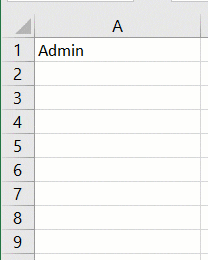
Bár nagyszerű, hogy ezeket az egyéni lits neveket gyorsan megkaphatja az Excelben egy egyszerű húzással, de van valami még fantasztikusabb, amit egyéni listákkal tehet (erről szól a következő szakasz).
Hozzon létre saját rendezési feltételeket egyéni listák használatával
Az egyéni listák egyik nagyszerű tulajdonsága, hogy felhasználhatja saját rendezési feltételeinek létrehozásához. Tegyük fel például, hogy rendelkezik az alább látható adatkészlettel, és ezt a Magas, Közepes és Alacsony alapján szeretné rendezni.

Ezt nem teheti!
Ha ábécé sorrendben rendezi, akkor az ábécé sorrendjét csavarja (ez magas, alacsony és közepes értéket ad, és nem magas, közepes és alacsony).
Itt ragyognak igazán az egyéni listák.
Létrehozhatja saját elemlistáját, majd ezek segítségével rendezheti az adatokat. Így az összes magas értéket a tetején fogja össze, majd a közepes és az alacsony értékeket.
Az első lépés az, hogy hozzon létre egy egyéni listát (magas, közepes, alacsony) az előző részben bemutatott lépések segítségével ("Egyéni listák létrehozása Excelben‘).

Miután létrehozta az egyéni listát, az alábbi lépésekkel rendezheti az alapján:
- Válassza ki a teljes adatkészletet (beleértve a fejléceket)
- Kattintson az Adatok fülre

- A Rendezés és szűrés csoportban kattintson a Rendezés ikonra. Ezzel megnyílik a Rendezés párbeszédpanel

- A Rendezés párbeszédpanelen tegye a következőket:
- Rendezés oszlop szerint: Prioritás
- Rendezés be: cellaértékek
- Sorrend: Egyedi listák. Amikor megnyílik a párbeszédpanel, válassza ki a használni kívánt rendezési feltételeket, majd kattintson az OK gombra.

- Kattintson az OK gombra
A fenti lépések azonnal rendezik az adatokat a lista alapján, amelyet létrehozott és kritériumként használt a rendezés során (magas, közepes, alacsony ebben a példában).

Néhány példa, ahol egyéni listákat használhat
Az alábbiakban bemutatunk néhány olyan esetet, amikor az egyéni listák létrehozása és használata időt takaríthat meg:
- Ha van egy listája, amelyet manuálisan kell megadnia (vagy más forrásból másolnia és beillesztenie), létrehozhat egy egyéni listát, és ezt használhatja. Ez lehet például szervezete részlegeinek neve, terméknevek vagy régiók/országok.
- Ha Ön tanár, létrehozhat egy listát a diákok nevéről. Így, amikor legközelebb osztályozza őket, nem kell attól tartania, hogy manuálisan adja meg a diákneveket, vagy másolja be más lapról. Ez biztosítja azt is, hogy kevesebb a hibalehetőség.
- Ha az Excelben nem beépített feltételek alapján kell rendezni az adatokat. Amint azt az előző szakasz ismertette, saját rendezési feltételeit használhatja, ha egyéni listát készít az Excelben.
Tehát ez minden, amit tudnia kell Egyéni listák létrehozása Excelben.
Remélem, hasznosnak találta ezt.








